谷歌 Dialogflow CX 快速入门指南
谷歌和 Genesys 建立了合作伙伴关系,将 AI 和谷歌语音交互技术与 Genesys 联络中心自动化相结合,帮助组织提供高级功能来改善客户体验。
谷歌 Dialogflow CX 机器人使用谷歌机器学习。 这种机器学习实现了自然语言理解 (NLU) 来识别用户的意图,然后提取时间、日期和数字等实体。 随着人工智能工具功能的不断发展,与计算机的对话交互现已成为主流。 联络中心是进入这个虚拟助手世界的自然过程。
组织可以将音频从 Genesys Cloud 实时流式传输到 Google Dialogflow CX,然后将意图和插槽返回到 Genesys Cloud。 自助服务意图的实现可以在 Google 端或在 Architect 流程中处理。 在需要时,客户可以优雅地升级给适当的代理商。
点击图片放大。
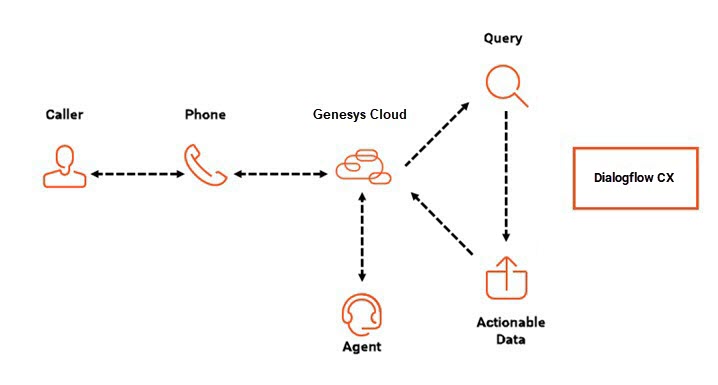
快速入门步骤
这篇快速入门文章有助于指导您实施 Google Dialogflow CX 集成。 在这里,您将学习如何执行以下步骤:
- 创建谷歌 Dialogflow 客户体验平台服务帐号凭据。
- 从 Genesys AppFoundry 获取谷歌 Dialogflow 客户体验集成。
- 配置并激活谷歌云 Dialogflow CX 集成。
- 设置 Genesys 云架构师流程,然后将 Google Dialogflow CX 机器人与架构师流程相关联。
- 将 Genesys Cloud 电话号码路由到架构师流程。
步骤 1: 创建谷歌 Dialogflow 客户体验平台服务帐号凭据
本节介绍如何在谷歌云平台控制台中创建 Google Dialogflow CX 平台服务帐号凭据。
必备
- 谷歌云平台账号
- 查看 谷歌云端的 Dialogflow 客户体验设置
要创建 Google Dialogflow 客户体验平台服务帐号凭据,请执行以下步骤:
- 在 Google Cloud Platform 控制台中,创建一个新项目,然后为该项目创建一个服务帐号。
- 向服务帐号授予以下角色:
- 对话流 API 客户端
- 对话流 API 阅读器
- 对话流对话
- 创建服务帐号密钥并下载该密钥的 JSON 版本。
步骤 2: 从 Genesys AppFoundry 获取谷歌 Dialogflow 客户体验
本节介绍如何从 Genesys AppFoundry 访问和安装谷歌 Dialogflow 客户体验集成。 在获取 Google Dialogflow CX 高级版应用程序之前,您必须联系 Genesys 云销售人员以更新您的订阅。 有关这些应用的更多信息,请参阅 什么是高级应用程序? 和 关于高级应用程序。
要在你的组织中安装谷歌 Dialogflow ES,请执行以下步骤:
- 登录您想要在其中添加谷歌 Dialogflow CX 的组织的 Genesys Cloud:
- 选择合适的组织。
- 输入您的电子邮件地址和密码。
- 单击 “ 登录”。
- 单击 管理员。
- 在 “ 集成” 下,单击 “ 集成”。
- 点击菜单> IT与集成>集成。
- 单击 集成 。
- 在 搜索 框中,键入 谷歌 Dialogflow CX。 此时将显示谷歌 Dialogflow CX 的卡片。
- 点击 谷歌 Dialogflow 客户体验 卡片。 将显示有关应用程序的信息。
- 单击 “ 安装”。
谷歌 Dialogflow CX 现在可以从 Genesys Cloud 的 管理员 > 集成 > 集成 页面进行 配置和激活。
步骤 3: 配置并激活谷歌 Dialogflow 客户体验集成
本节介绍如何在 Genesys Cloud 中配置谷歌 Dialogflow CX 平台服务帐号凭据。
必备
- 边缘和媒体层版本 1.0.0.8398 或更高版本
要配置和激活 Google Dialogflow CX 集成,请执行以下步骤:
- 在 Google Cloud Platform 控制台中,创建一个新项目,然后为该项目创建一个服务帐号。 有关详细信息,请参阅 创建和管理服务帐号。
- 将 Dialogflow API 客户端 和 Dialogflow API 读取器 角色授予服务帐号。 有关更多信息,请参阅向服务帐号 授予角色。 注意: 这些角色使 Genesys Cloud 能够访问和搜索 Google Dialogflow CX 代理,并在运行时成功执行该机器人。
- 创建服务帐号密钥并下载该密钥的 JSON 版本。 有关详细信息,请参阅 创建和管理服务帐号密钥。 注意: JSON 文件包含与 Genesys Cloud 集成所需的凭据。 Google Dialogflow CX 集成不要求您向服务帐号添加角色或管理员。
- 在 Genesys Cloud 中,打开谷歌 Dialogflow 客户体验集成:
- 如果您之前没有将集成安装到 Genesys Cloud 组织中,请立即 安装。
- 如果您已经安装了集成,打开 Genesys Cloud 管理菜单,然后在下方集成, 点击集成点击菜单> IT与集成>集成。然后,搜索并打开 Google Cloud Dialogflow CX 集成。
- 在 Google Dialogflow 客户体验集成页面上,单击 配置 选项卡。
- 客户端证书
- 单击 “ 配置”。 将打开 “配置凭据” 对话框。
- 打开您之前下载的 Google Cloud JSON 服务帐号密钥文件。
- 将 JSON 服务帐户密钥文件中的信息复制到相应的 Genesys Cloud 字段中。
- 将 JSON 文件中的 “client_id” 值复制到 Genesys 云 客户端 ID 字段中。
- 将 JSON 文件中的 “client_email” 值复制到 Genesys 云 客户端电子邮件 字段中。
- 将 JSON 文件中的 “private_key_id” 复制到 Genesys 云端 私钥 ID 字段中。
- 将 JSON 文件中的 “private_key” 值复制到 Genesys 云 私钥 字段中。注释:
- 确保复制引号之间出现的所有信息。
- 确保复制并粘贴显示的确切值,并且没有任何值转换为无效命令。 例如,第三方复制程序可以将\ n 值转换为新行。
{
"locations": [
"global",
"us-central1"
]
}通过此配置,Genesys Cloud 搜索global和us-central1地区。
步骤 1: 创建 Genesys 云架构师流程并使用 Google Dialogflow CX 机器人对其进行配置
以下示例演示如何创建允许客户订购鲜花以进行配送的 Architect 流程。 该示例提供了一个额外的示例,其中显示了如何为用于租车的预配置的 Google Cloud Dialogflow CX 机器人设置 Architect。 这些示例假设您有先前配置的 Google Dialogflow CX 代理,还有 Genesys Cloud 队列和数据操作。
前提
要创建 Architect 流程,请执行以下步骤:
- 在 Genesys Cloud 中,单击 管理员。
- 在 架构师下,单击 架构师。 此时将显示 Architect 主页。
- 在 Genesys Cloud 中,点击行政>编排>建筑师。
- 在 Architect 主页上,单击或将鼠标悬停在 “ 流程” 菜单上,然后选择适当的流程类型。
- 单击 “ 添加” 。 将打开创建流程对话框。
- 在 “名 称 ” 字段中,输入流程的唯一名称。
- (可选)在 “ 描述” 字段中,添加一个简短的句子或短语来描述此流程。
- 单击 默认语言 列表,然后选择流程的默认支持语言。
- 单击 “ 分区” 列表,然后选择要放置流程的部门。
- 单击 创建流程。 此时将打开流程配置页面。
- 在 Architect 工具箱中,展开 任务 类别,然后将 任务操作拖 动到可重复使用的任务区域。
- 将此任务设置为起始任务
- 为任务命名。
- 在 “初始问候语” 下,分配提示音或文字转语音。
- 单击 “ 单击” 以打开。
- 在 Architect 工具箱中,展开 “ 数据” 类别,然后将 “C all Dialogflow CX” 机器人 操作拖到 “开始” 操作下方。
- 在呼叫 Dialogflow CX Bot 面板中,执行以下步骤:
- (可选)重命名呼叫对话流 CX 操作。
- 选择以前配置的 Dialogflow 代理程序。 在这个例子中,我们使用 myDialogFlowBot。
- 在 Architect 工具箱中,展开音频类别,然后将 “ 排序花朵” 路径 下方的 “ 播放音频” 操作拖动。
- 添加提示或文字转语音,感谢买家订购鲜花。
- 展开 “ 转移” 类别,然后将 “ 转移到 ACD” 操作拖 动到 LiveAgent 路径下方。
- 为以下选项配置 “ 转移到 ACD ” 操作:
- 当客户想要与在线座席通话时转移客户的队列。
- (可选)预传输和传输失败的音频。
- (可选)路由优先级、首选座席和语言技能。
- (可选)失败输出。
步骤 1: 将 Genesys Cloud 电话号码路由到流程
如果您已经拥有电话号码,则可以将其与之前创建的流程相关联。 您还可以购买 Genesys Cloud Voice 电话号码。 有关 Genesys Cloud Voice 的更多信息,请参阅下面的 “了解更多” 部分。
必备
此任务需要以下权限:
- 架构师 > 流程 > 查看
- 路由 > 呼叫路由 > 添加、编辑、查看、删除
要配置呼叫路由条目,请执行以下步骤:
- 在 Genesys Cloud 中,单击 管理员。
- 在 路由下,单击 呼叫路由。
- 在 Genesys Cloud 中,点击菜单>编排>路由>呼叫路由。
- 单击 “ 添加” 。
- 在 “名 称 ” 字段中,键入唯一的呼叫路由名称。 此名称显示在 “呼叫路由” 页面上的条目列表中。
- 要添加要与配置关联的电话号码,请执行以下操作:
- 在 地址下,单击 添加 。
- 仅以数字格式键入完整的电话号码字符串。
- 单击 “ 提交”。
- 重复步骤 5 添加更多电话号码。
- 单击 “ 保存”。
要始终路由到单个流程,请执行以下操作:
- 在 常规路由下,确保禁用 使用基于计划的路由 切换开关。
- 单击 所有呼叫 列表,键入用户在拨打相关号码时输入的已发布流程的前几个字母,然后从列表中选择该字母。
- 单击 “ 保存”。 此时将显示一条消息,指示您的输入已保存。 您的输入可能需要几分钟才能显示在搜索结果中。
注意: 此列表中仅显示以前在 Architect 中发布的流程。 您无法将呼叫路由配置与未发布的流程相关联。
摘要
祝贺您! 现在,您已经准备好使用 Genesys Cloud 测试您的谷歌 Dialogflow 客户体验代理。 现在,您可以在 Genesys Cloud Architect 中将交互路由到流程。 您还可以使用与 Architect 流程关联的 Google Dialogflow CX 代理来引导互动,并在 Genesys Cloud 中设置升级到实时座席。

